![]()
更多详情,请参阅“设置指南”。
 20.10.2.9 历史 - 开关
20.10.2.9 历史 - 开关有关部件放置的方法及形状、颜色和标签等设置方法的详细信息,请参阅编辑部件
。 8.7.1 编辑部件
8.7.1 编辑部件
![]()
更多详情,请参阅“设置指南”。![]() 20.10.2.9 历史 - 开关
20.10.2.9 历史 - 开关
有关部件放置的方法及形状、颜色和标签等设置方法的详细信息,请参阅编辑部件
。![]() 8.7.1 编辑部件
8.7.1 编辑部件
双击新创建的“报警”部件。然后将显示“报警”对话框。打开[开关设置]选项卡,勾选您想选择的复选框。
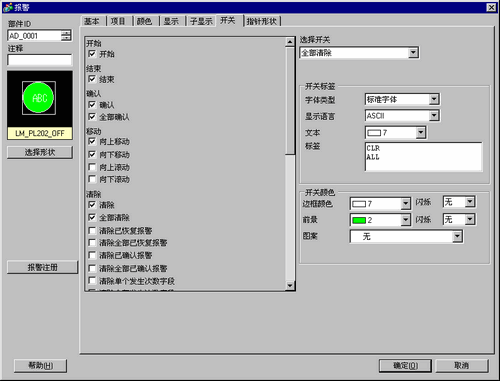
从[选择形状]中选择开关的形状。
用[选择开关]选择开关,指定开关标签的[字体类型]、[显示语言]、[文本颜色]和[标签]。
必要的话,在[开关颜色]中设置开关的颜色。
![]()
根据所选的形状,您可能不能更改颜色。
选择开关后按下[F2]键,您可以直接编辑标签文本。
开关颜色和形状设置对所有报警部件来说都是通用的,无论选择何种开关类型。如需更改各开关的形状和颜色,请使用开关/指示灯部件[特殊开关(历史报警开关)]。![]() 10.15.4.1 特殊开关 - 开关设置
10.15.4.1 特殊开关 - 开关设置
点击[指针形状]选项卡,将[指针形状]选择为[反转],然后点击[确定]。
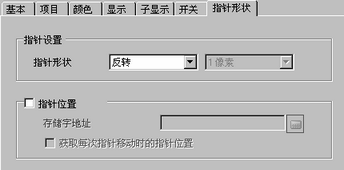
![]()
为了使用报警部件(历史)开关,每个画面只应使用1个报警部件。
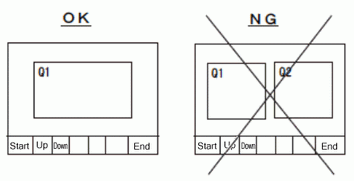
将开关设置到与设置报警部件画面相同的画面。如果将开关设置到另外一个画面,则它们将不能使用。
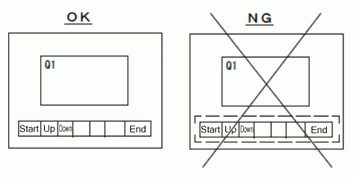
如果在画面上放置了排序开关且按下任何一个此类开关(非[按触发日期的逆序]开关),在画面切换时,更新画面所需的时间可能比平时要长。
如果同时在两个块上(如[按级别和触发日期的逆序])执行排序时,显示结果所需的时间可能比平时要长。